win11设置界面打不开怎么办 win11无法打开设置界面如何修复
更新时间:2023-09-21 10:51:24作者:zheng
我们在使用win11电脑的时候如果发现一些功能用起来不顺手的话,可以打开win11的设置进行调整,但是有些用户在尝试打开win11的设置时发现无法打开,想要知道win11无法打开设置界面如何修复,今天小编就给大家带来win11设置界面打不开怎么办,如果你刚好遇到这个问题,跟着我的方法来操作吧。
推荐下载:windows11镜像
方法如下:
1、右键单击开始按钮,选择任务管理器,如下图所示
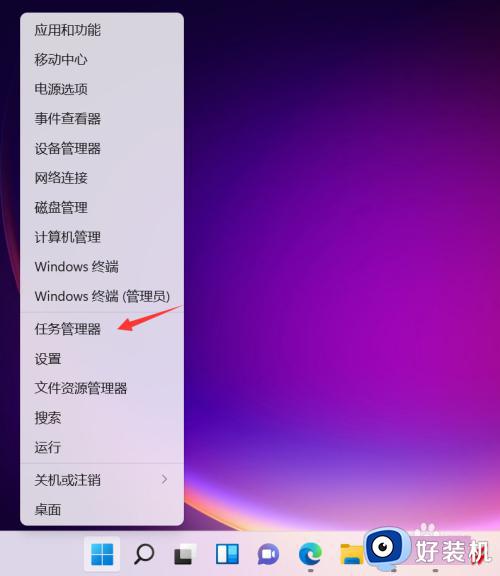
2、点击任务管理器的文件菜单,如下图所示
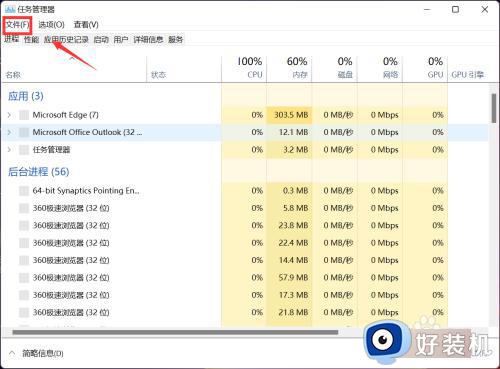
3、点击运行新任务,如下图所示
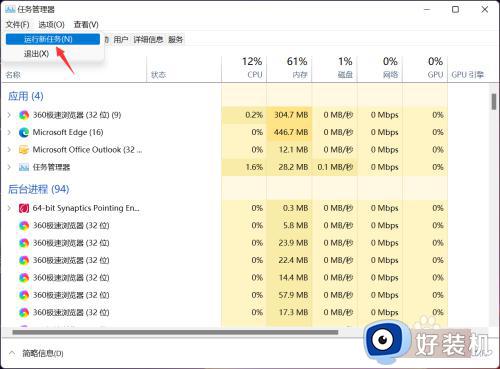
4、输入cmd,同时勾选以管理员身份运行,然后点击确定,如下图所示
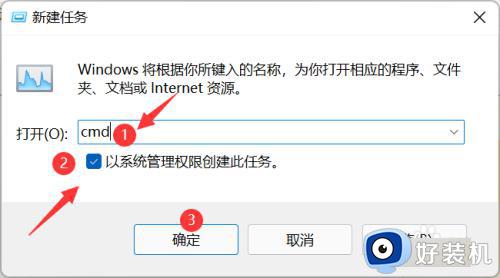
5、进入任务窗口,输入HKCUSOFTWAREMicrosoftWindowsCurrentVersionIrisService /f && shutdown -r -t 0回车即可重新点击设置就可以进入了,如下图所示
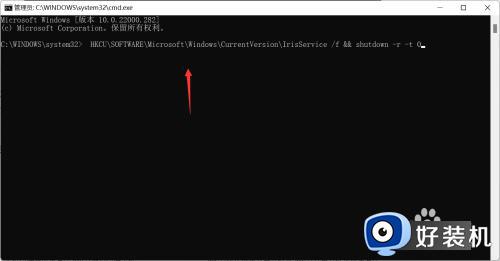
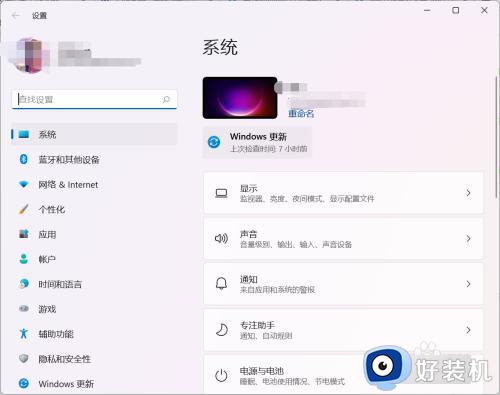
win11设置界面打不开怎么办就为大家介绍到这里了。若是你也遇到同样情况的话,不妨参考本教程操作看看!
win11设置界面打不开怎么办 win11无法打开设置界面如何修复相关教程
- win11设置界面无法打开的修复方法 win11打不开设置怎么办
- win11设置无法开启如何修复 怎么解决win11打不开设置
- win11打开高级设置界面的详细方法 win11怎么开启高级设置界面
- win11无法打开设置的解决方法 win11设置打不开怎么办
- win11打不开控制面板界面的修复方法 win11控制面板无法打开如何解决
- win11打开设置闪退怎么办 win11设置界面闪退解决方法
- 如何解决win11设置界面闪退问题 win11设置界面闪退的修复方法介绍
- win11控制面板如何打开 win11控制面板在哪里打开快捷键
- win11管理界面的打开方法 win11怎么打开管理界面
- win11打不开设置的解决方法 win11设置无法打开怎么办
- win11家庭版右键怎么直接打开所有选项的方法 win11家庭版右键如何显示所有选项
- win11家庭版右键没有bitlocker怎么办 win11家庭版找不到bitlocker如何处理
- win11家庭版任务栏怎么透明 win11家庭版任务栏设置成透明的步骤
- win11家庭版无法访问u盘怎么回事 win11家庭版u盘拒绝访问怎么解决
- win11自动输入密码登录设置方法 win11怎样设置开机自动输入密登陆
- win11界面乱跳怎么办 win11界面跳屏如何处理
win11教程推荐
- 1 win11安装ie浏览器的方法 win11如何安装IE浏览器
- 2 win11截图怎么操作 win11截图的几种方法
- 3 win11桌面字体颜色怎么改 win11如何更换字体颜色
- 4 电脑怎么取消更新win11系统 电脑如何取消更新系统win11
- 5 win10鼠标光标不见了怎么找回 win10鼠标光标不见了的解决方法
- 6 win11找不到用户组怎么办 win11电脑里找不到用户和组处理方法
- 7 更新win11系统后进不了桌面怎么办 win11更新后进不去系统处理方法
- 8 win11桌面刷新不流畅解决方法 win11桌面刷新很卡怎么办
- 9 win11更改为管理员账户的步骤 win11怎么切换为管理员
- 10 win11桌面卡顿掉帧怎么办 win11桌面卡住不动解决方法
